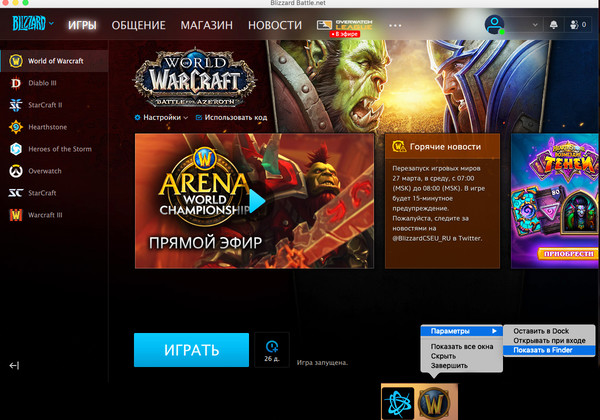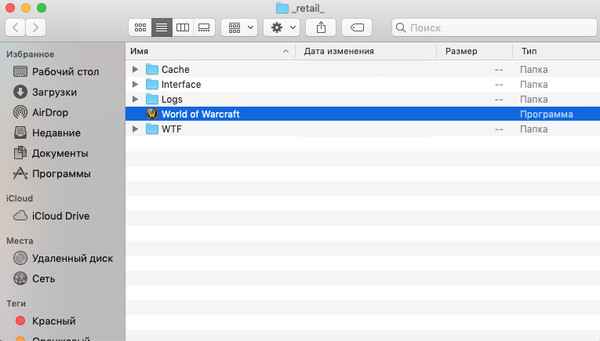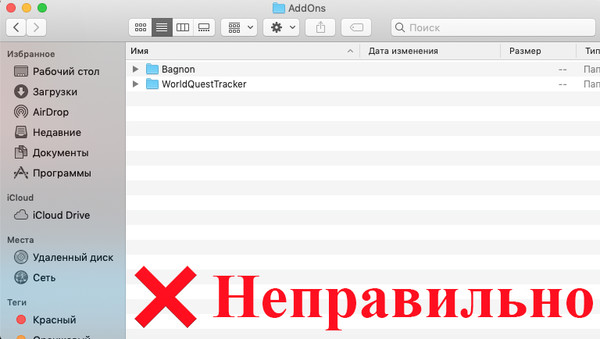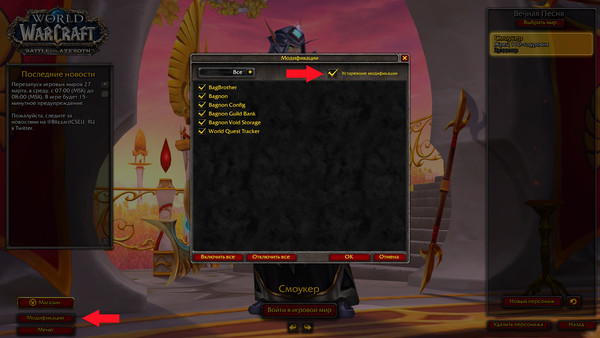- 124232
- 2
Установка аддонов WoW - подробный гайд для новичков
У каждого игрока с течением времени накапливается свой любимый набор аддонов, без которого он уже не сможет комфортно играть. Ниже мы рассмотрим, как устанавливать аддоны в WoW за считанные минуты.
Для начала нам нужно скачать сам аддон. Выбирать аддоны следует исключительно по версии вашего клиента. Если вы играете в дополнение Legion (Легион), то качать аддоны нужно для версии 7.x.x, если вы играете на сервере WoW: Battle for Azeroth – то качайте для версии 8.x.x.
Список всех дополнений World Of Warcraft
- Classic – версия 1.x.x (последний патч 1.15.8)
- The Burning Crusade – версия 2.x.x (последний патч 2.4.3)
- Wrath of the Lich King – версия 3.x.x (последний патч 3.3.5а)
- Cataclysm – версия 4.x.x (последний патч 4.3.4)
- Mists of Pandaria – версия 5.x.x (последний патч 5.4.8)
- Warlords of Draenor – версия 6.x.x (последний патч 6.2.4)
- Legion – версия 7.x.x (последний патч 7.3.5)
- Battle for Azeroth – версия 8.x.x (последний патч 8.3.0)
- Shadowlands - 9.x.x (последний патч 9.2.7)
- Dragonflight - 10.x.x (последний патч 10.2.7)
- The War Within - 11.x.x (последний патч 11.2.5)
На нашем сайте представлен каталог аддонов для всех версий World Of Warcraft, в верхнем меню сайта перейдите на вкладку «Аддоны» и выбирайте нужный аддон, главное не забудьте о совместимости версий.
Установка аддонов WoW на Windows и Mac Os
Сам файл аддона скачивается в формате .zip. Сохраните файл в любую папку на вашем компьютере и разархивируйте его. На Windows и Mac Os присутствует встроенный экстрактор. Если по каким-то причинам Вам не удается распаковать файл стандартными методами – установите дополнительные распаковщики. Для Windows самые популярные – 7-Zip, WinRAR, WinZip. Для Mac Os – File Juicer.
После разархивации аддона мы получим обычную папку с находящимися в ней файлами. Эту папку с файлами аддона нужно перенести в папку с игрой. Не забудьте предварительно выйти из игры и закрыть сам клиент WoW. Стандартный путь на Windows: C:\Program Files\World of Warcraft\Interface\Addons Стандартный путь на Mac Os: Macintosh HD/Applications/World of Warcraft/_retail_/Interface/Addons/ Если вы устанавливали игру в другую папку, то нужно зайти в Ваш_путь_к_WoW\Interface\Addons. Самый простой способ найти папку – кликните правой кнопкой мыши на иконке запуска игры на рабочем столе или из меню пуск и нажмите «Показать расположение файла» - Вам откроется папка с игрой. На Mac Os по иконке WoW выберите «Параметры – Показать в Finder».
Следует обратить внимание, что в некоторых аддонах, например в Bagnon, присутствует несколько папок с разными названиями. Здесь главное перенести в Interface\Addons именно все папки (которые являются составляющими), а не закидывать их в одну папку и переносить её в Interface\Addons. Смотрите пример на скриншотах ниже.
Все папки, которые мы переносим в Interface\Addons, при переходе внутрь должны содержать файл с разрешением .lua – тогда аддон будет работать.
После установки аддона зайдите в игру и в меню выбора персонажа откройте «Модификации», правильно установленные аддоны будут отображаться здесь. Отсюда можно включать и отключать аддоны.
Устаревшие модификации
В Модификациях присутствует галочка «Устаревшие модификации». Иногда с выходом нового патча или дополнения немного меняется структура вывода информации для аддонов и они отображаются в игре как устаревшие, однако это не значит, что аддон перестаёт работать. Я рекомендую поставить галочку и не бояться использовать «устаревшие» аддоны, конечно же если они работают корректно в самой игре и не выдают ошибок. Со временем разработчики аддонов выпускают новую модификацию под новый патч – тогда следует скачать новую версию с нашего сайта и установить её.
Возможные проблемы и их решение
1. Если вы установили несколько аддонов и у Вас возникли проблемы с отображением различных панелей, сумок, карты и т.д. – Вам нужно отключить все аддоны и по порядку включать их, чтобы выяснить какой именно даёт сбой и нарушает структуру игрового интерфейса. Для быстрого отключения адднов очень удобно использовать аддон «Addon Control Panel» - он позволяет включать и выключать аддоны не выходя в меню выбора персонажа. В большинстве случаев аддоны дают сбой если они устарели и стоит галочка «Использовать устаревшие модификации». Это конечно бывает крайне редко, но с выходом нового дополнения такие случаи появляются. Как только Вы нашли аддон, который сбоит – проверяйте на нашем сайте новую версию под нужный Вам клиент и обновляйтесь.
2. Если у Вас нарушился интерфейс игры, Вы отключили все аддоны, перезапустили игру и ничего не помогает – то необходимо сделать:
В папке с игровым клиентом найдите следующие папки: Cache, Interface, WTF и переименуйте их, например, в Cache_1, Interface_1, WTF_1. После этого заходите в игру, проблема должна исчезнуть. При заходе в игру в папке с клиентом игры автоматически создадутся новые папки Cache, Interface, WTF.
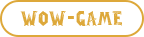
 Legion
Legion